- Автор Lauren Nevill [email protected].
- Public 2024-01-18 21:52.
- Акыркы өзгөртүү 2025-01-23 15:21.
Бул кээде болот - Excel таблицасын камтыган файлды ачып, анда күтүлбөгөн жерден андагы баганалардын алфавиттик номерлөөсү сандык же тескерисинче менен алмаштырылгандыгын байкадык. Бул таблицаны жаратуучу биздин стол редакторунун мисалындагыдан айырмаланып, шилтеме стилин колдонгонун билдирет. Аны өзгөртүү кыйын эмес.
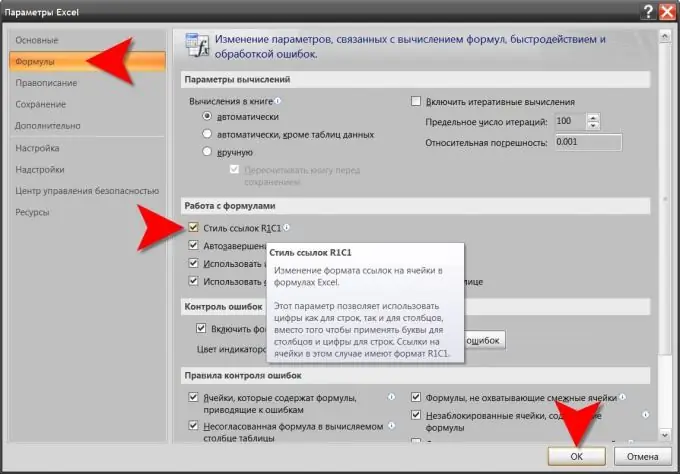
Ал зарыл
Excel электрондук жадыбалынын редактору
Нускамалар
1 кадам
Электрондук таблицанын редакторунда шилтеме стилин өзгөрткүңүз келген таблицаны камтыган файлды ачыңыз жана редактор терезесинин жогорку сол бурчундагы чоң тегерек баскычты чыкылдатыңыз. Microsoft аны "Office баскычы" деп атаган.
2-кадам
Башкы менюнун ылдыйкы оң бурчунда, "Excelден чыгуу" баскычынын жанында жайгашкан "Excel Жолдору" деп белгиленген төрт бурчтуу баскычты чыкылдатыңыз. Баскычтопту басуунун ордуна "М" баскычын бассаңыз болот. Кандай болбосун, натыйжада, электрондук жадыбал редакторунун орнотууларына мүмкүнчүлүк берген терезе ачылат.
3-кадам
Формула эсептөө, иштөө жана ката менен иштөө үчүн орнотуулар өтмөгүн чыкылдатыңыз. Бул үчүн, орнотуулар терезесинин сол панелинде жайгашкан тизмеден "Формулалар" сабын тандаңыз.
4-кадам
"Формулалар менен иштөө" бөлүмүн табыңыз - ал ушул табулатурада "Эсептөө параметрлери" бөлүмүнүн астында жайгашкан. Бул бөлүмдө учурдагы ачык документте колдонулган шилтемелердин стилин өзгөртүү үчүн белгилениши керек (же белгисиз) кутучасы бар. Белгилөө кутусунун оң жагында "R1C1 шилтеме стили" деген жазуу бар. Бул параметрдин маанисин чычкан курсору менен чыкылдатып же баскычтоптун бирдиги баскычы менен alt="Сүрөт" баскычын басуу менен өзгөртө аласыз.
5-кадам
Документтин орнотууларын шилтеме стилинде өзгөртүү үчүн, төмөнкү оң бурчтагы "ОК" баскычын чыкылдатыңыз.
6-кадам
Документти өзгөрүлгөн мамыча номер тутуму менен сактаңыз. Жөндөөлөргө өзгөртүү киргизгенден кийин, редактор ушул документтеги бардык уячалардын формулаларында колдонулган шилтемелердин белгилерин автоматтык түрдө өзгөрттү. Бирок, эгер сиз документти ушул формада сактабасаңыз, анда кийинки жолу жүктөгөнүңүздө, шилтемелер кайрадан формула жана баганалардын аталыштарында баштапкы стилинде болот.
7-кадам
Электрондук жадыбал редакторунун мурунку версиясында Office баскычы жок жана Excel 2003төгү шилтеме стилин өзгөртүү үчүн ылайыктуу параметрге жетүү үчүн анын менюсундагы Жолдор бөлүмүн колдонуу керек. Ошол эле "R1C1 шилтеме стили" деп белгиленген кутучасы "Жалпы" кошумча барагында жайгашкан.






